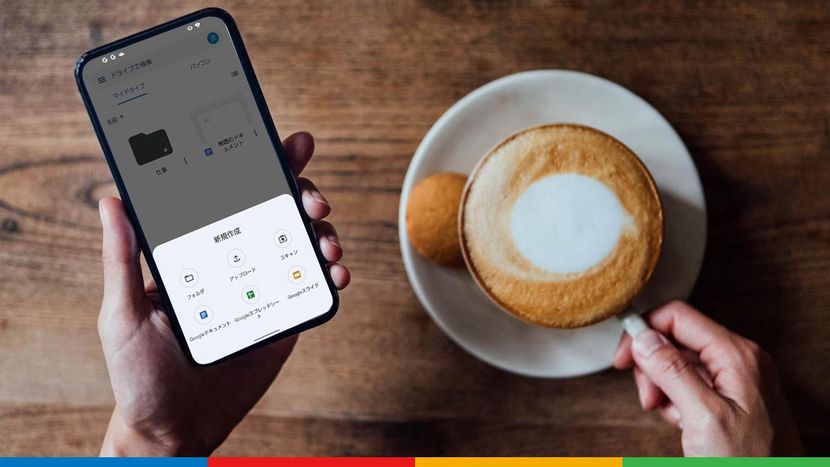紙の書類をどこででも手軽にデータ化したい。そんなときは、Androidスマホの「Googleドライブ」アプリに搭載されているスキャン機能が便利だ。ここでは、その方法を解説する。スマホで書類をスキャンすれば、データをPDF形式で保存できるから覚えておくといい。
※パソコンからの操作はWindows 10/11の「Google Chrome」を使用し、スマートフォンの操作は、iPhoneは「iOS 15」、Androidは「Android 10」以降の端末を使用して動作検証、撮影しています。機種やOSのバージョンによっては、操作や画面表示が異なることがあります。
別記事【Googleドライブの使い方基本】文書ファイルを作成・管理・編集する、複数人でファイルやフォルダを共有する→
ファイルをオフラインで閲覧・編集する
インターネット接続のない状況でも、パソコンの場合と同様、ファイルをスマホに保存しておくと、Googleドライブ上のファイルが閲覧・編集できる。事前にファイルを選んで「オフラインで使用できるようにする」をタップしよう。
■スマホでファイルをオフライン用に保存する
「Google ドライブ」アプリでファイルの横にある「︙」をタップして、「オフラインで使用できるようにする」をタップ(iPhoneでは「オフラインで使用可能にする」をタップ)すればオフライン用に保存できる。
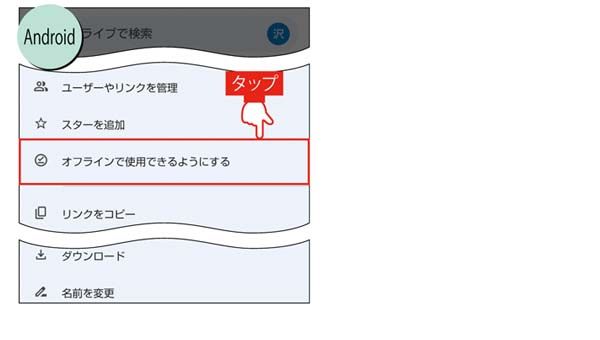
ファイルをスマホで閲覧・編集する
出先でパソコンを開けない場合は、スマホでGoogleドライブのファイルを閲覧・編集しよう。閲覧のみなら「Googleドライブ」アプリ、編集もするなら「Googleドキュメント」「Googleスプレッドシート」などのアプリが必要だ。
■「Google ドライブ」アプリを開く
「Google ドライブ」アプリでは、「ファイル」タブを開いて閲覧したいファイルを選択できる。ファイルの編集を行うには「Google ドキュメント」などのアプリが別途必要。

紙の資料をスマホでデータ化する
紙の書類をどこででも手軽にデータ化したい。そんなときは、Androidスマホの「Googleドライブ」アプリに搭載されているスキャン機能が便利だ。スマホで書類をスキャンすれば、データをPDF形式で保存できる。
スキャンするには、「Googleドライブ」アプリでカメラを起動し、書類を撮影しよう。撮影後はトリミングや回転、ページの追加などスキャンしたデータの調整ができる。
■書類をスキャンする
「Google ドライブ」アプリを起動し、画面右下の「+」→「スキャン」をタップ。カメラが起動したら、書類を撮影する。
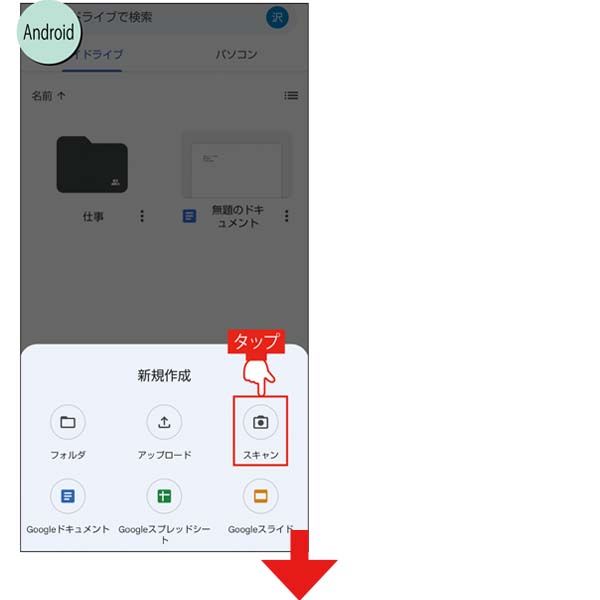
撮影後に「保存」をタップすると、スキャンしたデータの調整ができる。保存するには、画面右下の「保存」をタップして、次画面でも「保存」をタップ。
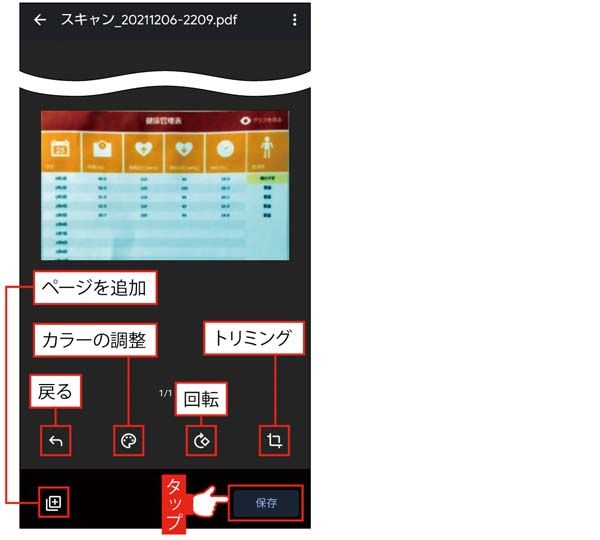
※この記事は『もっとGoogle!完全マスター塾』(マキノ出版)に掲載されています。